LH.pl · Dział pomocy
Posiadasz Cloud Server w LH.pl i właśnie zarejestrowałeś nową domenę lub posiadasz domenę i chciałbyś przekierować ją na Twój serwer? Dodaj ją do strefy DNS twojego hosta i stwórz przy jej użyciu stronę WWW oraz skrzynki pocztowe. Zweryfikuj jej ustawienia DNS i przekieruj na serwer cloud wykonując poniższe kroki.
Krok 1: Weryfikacja konfiguracji DNS domeny
Aby pod Twoją domeną mogła pojawić się strona WWW i skrzynki, domena musi kierować rekordami DNS na właściwy serwer. Zanim przejdziemy do dodawania domeny do DirectAdmina, sprawdźmy jej konfigurację.
Przejdź do wyszukiwarki whois, np. nslookup.io, wpisz nazwę Twojej domeny, a następnie przejdź do sekcji NS records i sprawdź, czy Twoja domena kieruje na poniższe serwery DNS:
ns1.[nazwa Twojego serwera cloud].lh.pl (np. ns1.c1234.lh.pl)
ns2.[nazwa Twojego serwera cloud].lh.pl (np. ns2.c1234.lh.pl)
Weryfikacja domeny zarejestrowanej w LH.pl przed dodaniem do DirectAdmina
Jeżeli Twoja domena kieruje już na właściwe dla Twojego serwera adresy DNS możesz pominąć ten krok.
Jeśli nie – zmień jej adresy DNS na właściwe dla Twojej usługi. Zmiany DNS możesz dokonać w panelu zarządzania domeną. Jeżeli Twoja domena jest zarejestrowana w LH.pl, zapoznaj się instrukcją pod linkiem.
Pamiętaj, że po dokonaniu zmiany dojdzie do propagacji, podczas której domena musi odświeżyć się w Internecie. Propagacja najczęściej trwa 4-6 godzin (maksymalnie 24 godziny).
Weryfikacja domeny zarejestrowanej u zewnętrznego operatora przed dodaniem do DirectAdmina
Jeśli zarejestrowałeś domenę u innego operatora, zmień jej rekordy DNS na właściwe w panelu zarządzania Twoją domeny i poczekaj na rozpropagowanie się wprowadzonych zmian. W razie problemów z konfiguracją DNS, skontaktuj się z rejestratorem domeny.
Krok 2: Logowanie do panelu DirectAdmin
Zaloguj się do DirectAdmina i jeśli Twoje konto posiada uprawnienia administratora przejdź na poziom użytkownika – wybierając z listy Access Level opcję User. Jeżeli jesteś już na poziomie User – pomiń ten krok.
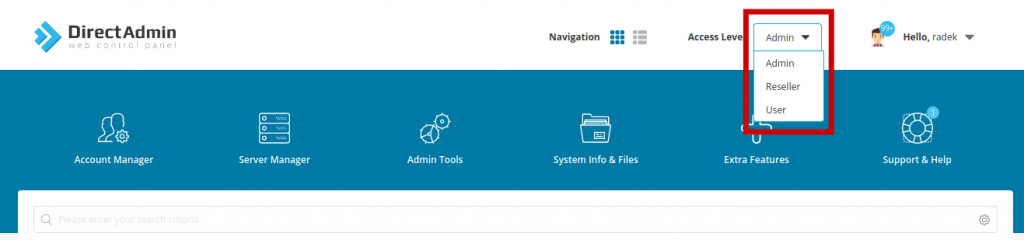
Przejdź do zakładki Account Manager → Domain Setup.
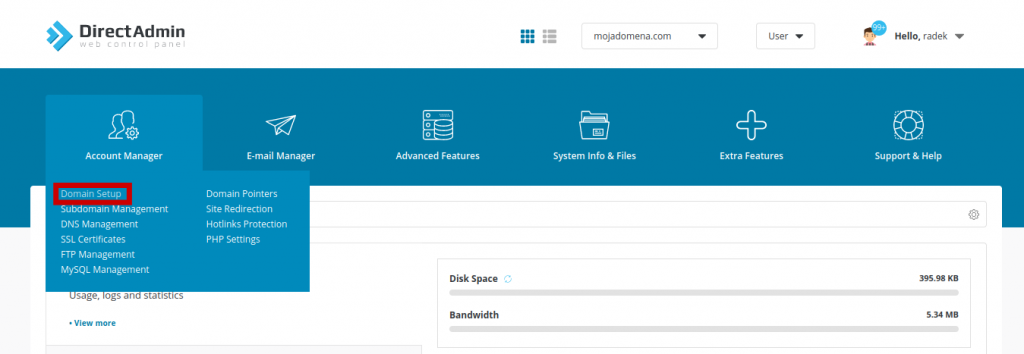
Następnie kliknij przycisk Add new i wypełnij formularz dodawania nowej domeny do panelu DirectAdmin.
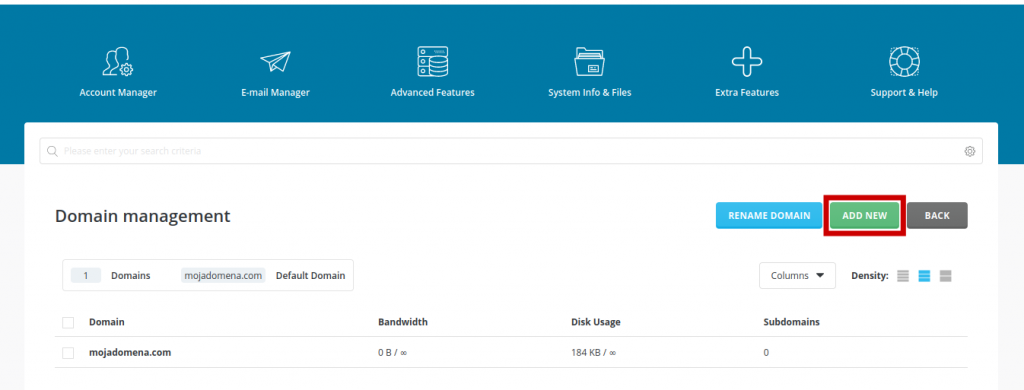
W polu Domain wpisz pełną nazwę swojej domeny, którą chcesz dodać do DA, np. mojadomena.com i dodatkowo masz możliwość zmodyfikować poniższe parametry:
- Bandwidth – transfer [jeśli nie chcesz zmieniać tego parametru pozostaw aktywną opcję Same as main account],
- Disk Usage – przestrzeń przydzieloną do obsługi plików strony, skrzynek pocztowych, itp. [jeśli nie chcesz zmieniać tego parametru pozostaw aktywną opcję Same as main account],
- Secure SSL – aktywacja możliwości instalacji certyfikatu SSL dla domeny,
- CGI Access – aktywacja dostępu do CGI [interfejsu umożliwiającego komunikację pomiędzy serwerem WWW a innymi aplikacjami znajdującymi się na serwerze],
- PHP Access – aktywacja dostępu do PHP.
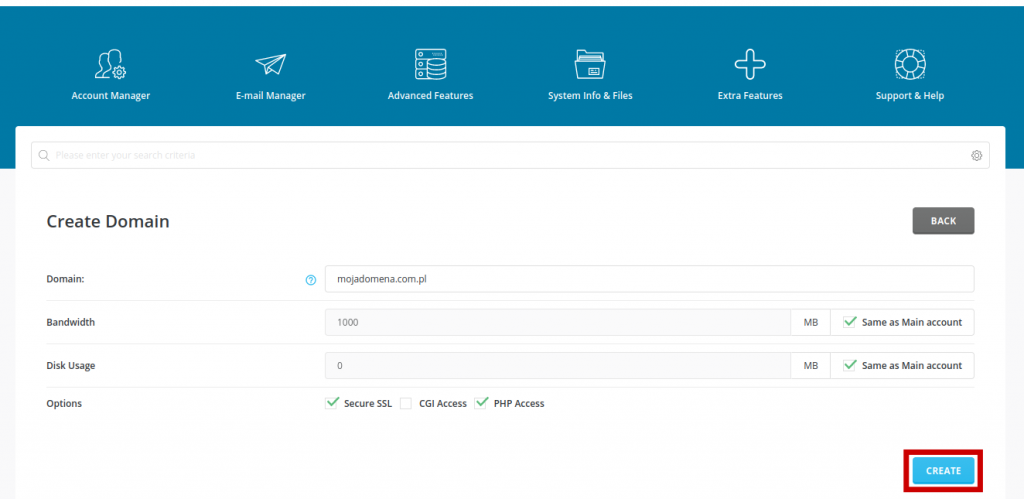
Na koniec kliknij przycisk Create i dodaj domenę.
Twoja domena została dodana. Możesz teraz stworzyć stronę WWW i skrzynki pocztowe w nowo dodanej domenie lub przekierować ją na Twoją inną stronę wykorzystując przekierowanie 301.
